Apa itu Google Analytics? Dan Bagaimana Cara Menggunakannya di Situs Anda?
Diterbitkan: 2021-06-03Ingin tahu apa itu Google Analytics? Apakah Anda tahu cara menggunakannya di situs Anda? Panduan ini akan membantu Anda.
Google Analytics adalah alat online gratis yang memungkinkan Anda melacak dan menganalisis lalu lintas situs web Anda. Juga, ini menunjukkan bagaimana pengunjung berperilaku atau berinteraksi di situs Anda. Tetapi banyak pemula merasa rumit untuk digunakan, dan mereka tidak menggunakannya.
Kemudian lagi, Google Analytics adalah layanan analitik digital yang paling banyak digunakan, di antara banyak alat analitik alternatif. Tapi kenapa?
Untuk menjawab pertanyaan ini, kami telah menyusun artikel ini untuk menunjukkan cara kerja Google Analytics. Selain itu, posting ini akan menunjukkan kepada Anda bagaimana menggunakan Google Analytics akan membantu meningkatkan situs web Anda.
Mari kita mulai.
A.Apa itu Google Analytics? Dan Apa Fungsinya?
Google Analytics (singkatnya GA) adalah alat analisis web online gratis yang disediakan oleh Google. Ini adalah alat pelacakan yang mengumpulkan data situs web atau aplikasi dan menghasilkan laporan yang berguna tentang pengguna situs web Anda dan bagaimana mereka berinteraksi dengan situs Anda.
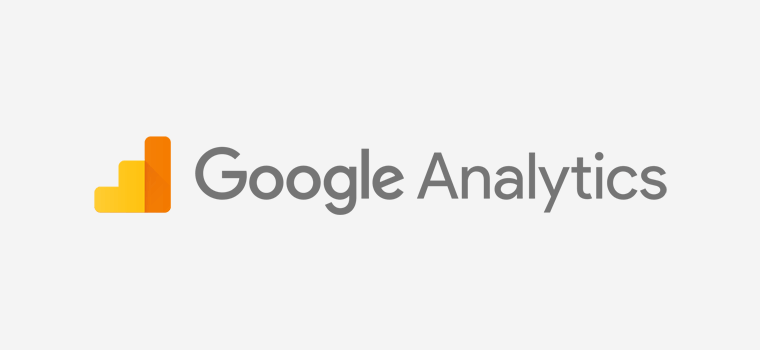
Dengan Google Analytics, Anda dapat mempelajari:
- berapa banyak pengguna yang melihat situs Anda,
- jumlah tampilan yang diterima halaman atau konten,
- siapa pengguna situs web Anda (usia, jenis kelamin, perangkat pengguna),
- dari mana mereka berasal (bahasa, lokasi),
- bagaimana mereka menemukan situs Anda (melalui tautan langsung, media sosial, mesin telusur, atau iklan),
- halaman mana di situs Anda yang paling banyak berinteraksi dengan mereka,
- bagaimana mereka menggunakan situs Anda (menggulir, mengklik),
- dan banyak lagi.
Semua metrik ini membantu Anda mengenal pelanggan atau pengunjung Anda dengan lebih baik dan bagaimana kinerja situs Anda sebenarnya. Kemudian, dengan bantuan ini, Anda dapat membuat keputusan yang tepat tentang bisnis Anda . Dan, strategi berdasarkan data aktual pasti akan memberikan Anda hasil yang lebih baik daripada yang dibuat dengan menebak-nebak.
Singkatnya, Google Analytics adalah alat pertumbuhan penting yang dibutuhkan setiap situs web untuk berkembang. Ini memberi Anda wawasan yang diperlukan untuk memahami pelanggan atau pengunjung Anda dengan lebih baik dan untuk membuat strategi pertumbuhan yang lebih baik.
Sekarang, mari kita lihat contoh cara menggunakan Google Analytics!
Misalnya – katakanlah Anda memiliki toko online. Sekarang Anda ingin tahu bagaimana pengunjung menggunakan situs Anda. Jadi, di sinilah Google Analytics berguna.
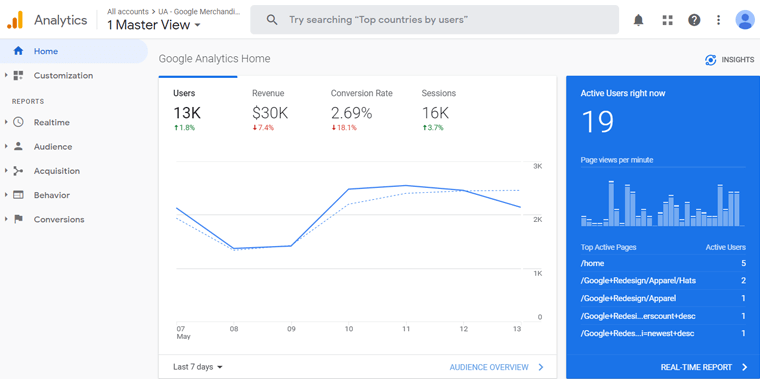
Google Analytics memberikan jumlah pasti pengunjung ke toko Anda , total tampilan halaman , tingkat konversi , pendapatan , dll. Selain itu, Anda dapat mempelajari tentang dari mana pengguna berasal , perangkat yang digunakan oleh mereka , dll.
Ini hanyalah beberapa jenis laporan umum yang akan Anda dapatkan dari Google Analytics. Kami akan menjelaskan jenis metrik lainnya di bagian berikut di bawah ini.
B. Pentingnya Google Analytics (Top 7 Alasan Mengapa Menggunakannya)
Di pasar yang kompetitif ini, membuat situs web hanyalah langkah pertama. Selanjutnya, Anda harus memulai berbagai strategi pertumbuhan dan pemasaran untuk mengembangkan situs Anda.
Di antara banyak strategi pertumbuhan, Google Analytics memainkan peran penting dalam membantu pertumbuhan bisnis Anda. Ini memungkinkan Anda untuk memantau lalu lintas situs web Anda secara real-time dan mengevaluasi kinerja situs Anda.
Berdasarkan hasil, Anda dapat meningkatkan situs web Anda untuk pengalaman dan konversi pengguna yang lebih baik. Akibatnya, ini mengarah ke situs web yang sukses dan menguntungkan dan memungkinkan Anda untuk tetap terdepan dalam persaingan.
Di sini kami mencantumkan beberapa poin tentang pentingnya Google Analytics dan bagaimana hal itu membantu pertumbuhan bisnis Anda.
1. Alat lengkap untuk memeriksa lalu lintas situs Anda
Google Analytics adalah alat yang ampuh yang memungkinkan Anda mengukur dan menganalisis lalu lintas yang datang ke situs web Anda. Ini melaporkan jumlah total pengunjung di situs Anda, termasuk pengguna baru atau kembali, dan setiap interaksi mereka dengan situs web.
Selain itu, Anda akan memahami laporan demografi audiens, perangkat yang digunakan, minat mereka terhadap konten situs web Anda, dan banyak lagi.
2. Cara mudah untuk meninjau strategi Anda
Analytics memberikan statistik dan data terperinci tentang situs web Anda. Ini menunjukkan keterlibatan pengunjung pada konten situs web Anda untuk membandingkan konten terbaik dan berkinerja rendah. Anda juga dapat memeriksa apakah upaya SEO Anda berhasil atau tidak.
Informasi ini sangat membantu untuk mengetahui apa yang diharapkan audiens situs web Anda dari situs Anda. Karenanya, Anda dapat meningkatkan konten dan produk situs web Anda dan menargetkan lebih banyak audiens.
3. Buat keputusan berdasarkan data untuk bisnis Anda
Keputusan berdasarkan data berarti bekerja menuju tujuan bisnis dengan memverifikasi dan menganalisis informasi bisnis. Google Analytics menyediakan alat yang mengumpulkan, mengekstrak, memformat data, yang memberikan pemahaman yang lebih mendalam tentang pengalaman pelanggan.
Jadi dengan informasi ini, Anda dapat membuat keputusan yang lebih cerdas untuk tujuan bisnis Anda.
4. Integrasi Mudah Pemasaran Google
Google Analytics memberikan informasi berharga tentang situs web Anda dan menautkan akun GA Anda dengan berbagai alat pemasaran Google lainnya. Alat-alat ini termasuk Google Search Console, PageSpeed Insights, Google AdSense, dll.
Demikian pula, alat pemasaran sangat penting untuk melacak kinerja aktivitas pemasaran Anda di Google Analytics.
5. Membantu Meningkatkan SEO Situs Anda
Google Analytics mengumpulkan laporan mengenai kinerja situs web Anda. Laporan ini membantu mengidentifikasi laman lambat situs web Anda, kata kunci penelusuran, penelusuran organik yang didapat situs web Anda, dan banyak lagi.
Oleh karena itu, dengan melihat laporan ini, Anda dapat mengerjakannya dan memberikan yang terbaik kepada audiens Anda, yang secara otomatis meningkatkan SEO situs Anda.
6. Nikmati alat yang Kuat secara Gratis
Bagian terbaiknya adalah Google Analytics tersedia sepenuhnya gratis. Anda hanya perlu akun Google untuk menggunakan Analytics untuk situs web Anda.
C. Bagaimana Cara Kerja Google Analytics?
Seperti yang kita ketahui, Google Analytics mengumpulkan data pengunjung dan membuat laporan. Tapi bagaimana cara kerjanya? Singkatnya, ini mengumpulkan informasi pengguna, memprosesnya, dan kemudian menghasilkan laporan yang mudah dibaca.
Mari kita jelaskan 3 langkah secara rinci.
- Pengumpulan data
- Pengolahan data
- Laporan
Sekarang, mari kita lihat 3 langkah lebih detail.
1) Pengumpulan Data
Untuk melacak situs web Anda, Anda perlu membuat akun Google Analytics dan menambahkan detail situs web Anda ke dalamnya.
Setelah itu, Anda akan mendapatkan kode pelacakan yang harus Anda tambahkan ke situs Anda di setiap halaman tempat Anda ingin mengumpulkan data. Kode pelacakan Iadalah kode Javascript kecil yang melacak interaksi pengguna yang terjadi di situs Anda. Itu terlihat seperti sesuatu di tangkapan layar di bawah ini.
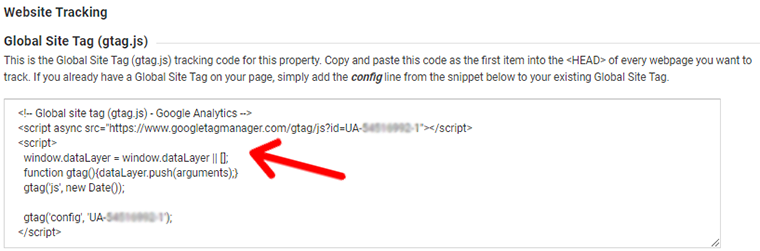
Setelah kode pelacakan disiapkan di situs Anda, Google Analytics akan menjatuhkan cookie di browser pengguna. Dengan menggunakan cookie, cookie akan mulai mengumpulkan informasi tentang pengguna Anda dan aktivitas mereka di situs Anda.
Saat pengguna mulai berinteraksi di situs Anda, kode pelacakan menghasilkan ' klik ', mengirimkannya ke Google Analytics. Hit mengumpulkan semua informasi mengenai interaksi pengguna pada waktu dan momen yang tepat.
Selain itu, Google Analytics mengelompokkan aktivitas pengguna ke dalam periode waktu yang disebut ' Sesi .' Sesi dimulai saat pengguna memasuki situs Anda dan mengunjungi halaman pertama. Jika pengguna tidak aktif di situs web selama 30 menit, sesi berakhir, dan sesi baru dimulai.
2) Pemrosesan Data
Setelah data dikumpulkan di server GA, ia memproses data dan format untuk menghasilkan laporan. Ini memproses permintaan klik, menerapkan filter, dll.
Saat memproses data, Analytics mengatur data pada kategori yang berbeda seperti apakah perangkat pengguna adalah seluler atau browser dan faktor lainnya. Setelah itu, ia mengubah data menjadi dimensi, metrik, dan menyimpannya dalam database.
3) Laporan
Setelah data diproses, data siap ditampilkan di dashboard analytics. Laporan ini memberikan catatan tentang bagaimana pengguna berperilaku dengan situs web Anda.
Anda dapat mengakses data Google Analytics dengan membuka https://analytics.google.com/analytics/. Tetapi pastikan Anda telah masuk ke Akun Google yang Anda gunakan untuk membuat akun GA Anda.
D. Bagaimana Mengatur Google Analytics? (Selangkah demi selangkah)
Google Analytics adalah alat analisis situs gratis yang ditawarkan oleh Google. Oleh karena itu, hanya memerlukan akun Google untuk penyiapan dan penggunaan. Seperti layanan gratis lainnya dari Google, Anda dapat menggunakan alat ini secara gratis hanya dengan mendaftar dengan akun Anda.
Setelah Anda membuat akun Google Analytics, Anda harus menambahkan situs web Anda ke akun Analytics Anda. Setelah ditambahkan, Anda akan mendapatkan kode pelacakan yang harus Anda tambahkan ke situs Anda untuk memungkinkan Google Analytics mulai melacak situs Anda.
Oleh karena itu, proses penyiapan Google Analytics pada dasarnya memiliki 2 langkah sebagai berikut:
- Buat Akun Google Analytics dan Tambahkan Situs Anda
- Temukan Kode Pelacakan dan Tambahkan ke Situs Anda.
Kami akan menjelaskan langkah-langkah ini secara rinci di bawah ini. Teruslah membaca.
Langkah 1. Siapkan Akun GA, Tambahkan Properti Situs Web Anda
1. Buka beranda Google Analytics dengan mengeklik tautan ini. Selanjutnya, klik ' Siapkan gratis .' Sekarang, masuk melalui Akun Google Anda.
Anda tidak perlu membuat Akun Google baru untuk Google Analytics jika sudah memilikinya. Jika tidak, buat satu dan rencanakan untuk menyimpannya selamanya karena, dengan ini, Anda dapat memiliki akses ke GA.
2. Setelah Anda masuk, klik ' Mulai Mengukur .'
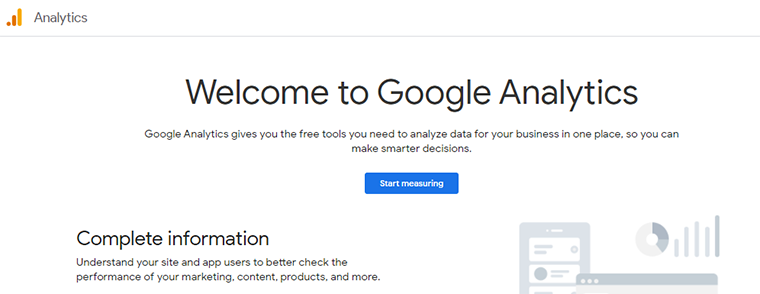
3. Sekarang, Anda perlu menambahkan Nama Akun . Juga, pastikan Anda menggunakan nama akun yang sesuai yang cocok dengan Situs Web atau perusahaan Anda. Klik Berikutnya dari bagian bawah halaman.
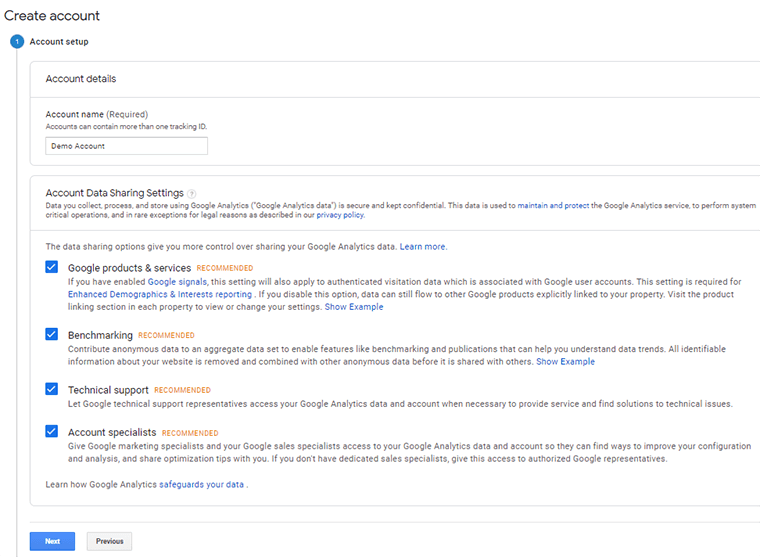
4. Pilih apakah Anda ingin mengukur Situs Web atau Aplikasi . Di sini kita memilih situs web.
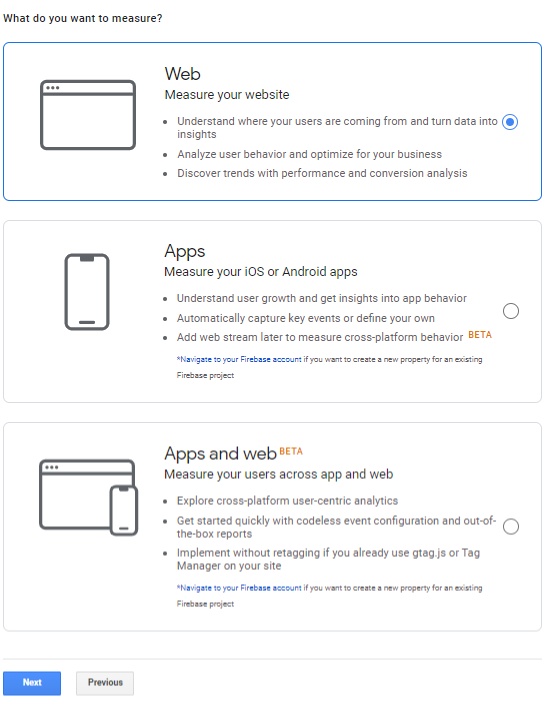
5. Setelah itu, siapkan properti website Anda. Tanpa penundaan, tambahkan beberapa detail tentang situs Anda seperti:
- Masukkan nama situs web (www.sitesaga.com)
- URL situs web (https://www.sitesaga.com/)
- Kategori Industri – Pilih opsi yang mewakili Situs Web Anda.
- Tetapkan zona waktu lokal Anda.
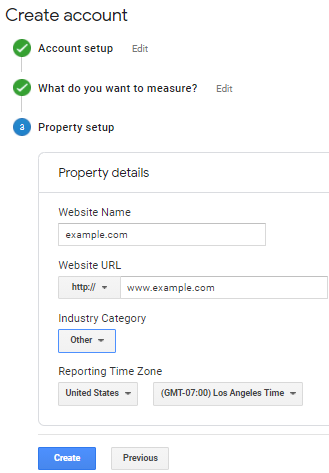
Di layar berikutnya, Anda harus menerima 'Persyaratan Pemrosesan Data' sebagaimana diwajibkan oleh GDPR dan 'Pengontrol Pengukuran Google – Persyaratan Perlindungan Data Pengontrol'.
Klik ' Saya Setuju .' Jadi, ini adalah langkah terakhir dalam menyiapkan Akun Google Analytics
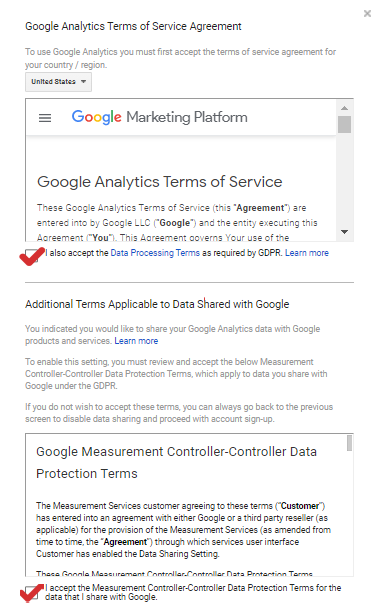
7. Akhirnya, Anda akan mendapatkan kode pelacakan yang harus Anda tambahkan ke situs Anda.
Langkah 2. Instal Kode Pelacakan Google Analytics di Situs Web Anda
Setelah menyiapkan akun Analytics, Anda akan mendapatkan kode Google Analytics. Arahkan ke dasbor GA, dan di bagian bawah, Anda akan melihat bagian Admin . Klik di atasnya, dan Anda akan melihat layar baru dengan berbagai opsi.
Pilih Info Pelacakan lalu Kode Pelacakan . Di sana Anda akan melihat kotak dengan kode.
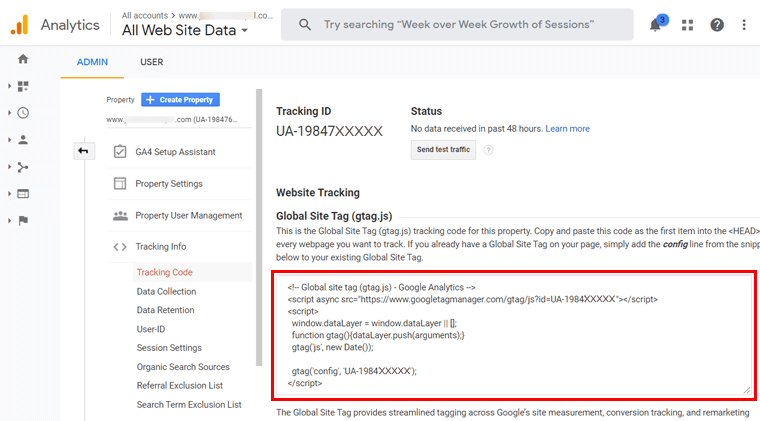
Sekarang, Anda harus menambahkan kode ini ke header <HEAD> situs web Anda. Anda dapat melakukannya dengan berbagai cara, tergantung pada platform situs web Anda. Di sini, kami akan menunjukkan beberapa metode.
- Memasang Google Analytics di Situs WordPress
- Menghubungkan Google Analytics di Blogger
- Menambahkan Google Analytics ke Wix
- Menambahkan Kode Pelacakan Google Analytics ke Shopify
- Memasang Google Analytics ke Situs Web Squarespace
- Menambahkan Google Analytics ke Situs Web HTML Statis
Mari kita mulai dengan tutorial singkat tentang cara menambahkan Google Analytics ke WordPress.
i) Memasang Google Analytics di Situs WordPress
Memasang Google Analytics di situs WordPress sangat mudah. Google menyediakan plugin bernama Site Kit untuk menghubungkan Google Analytics dengan WordPress dengan mudah.
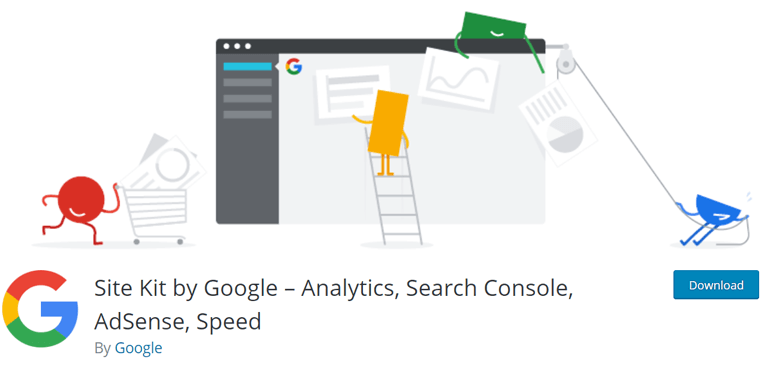
Plugin ini tidak hanya menghubungkan Google Analytics, tetapi juga 5 alat pemasaran bermanfaat lainnya oleh Google. Mereka adalah: Google Search Console, AdSense, PageSpeed Insights, Optimize, dan Tag Manager.
Instal Plugin WordPress Site Kit
Untuk memulai, masuk ke dasbor situs web WordPress Anda. Selanjutnya, buka ' Plugin> Add New ' dari menu, cari plugin, dan instal.
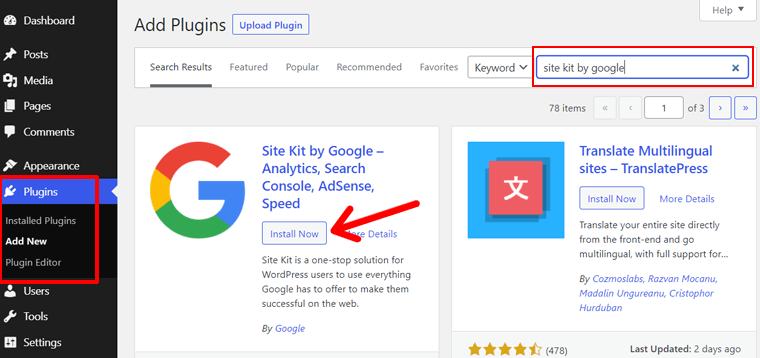
Untuk detail lebih lanjut, silakan periksa panduan lengkap kami tentang cara menginstal plugin WordPress.
Siapkan Plugin Site Kit
Setelah Anda mengaktifkan plugin, itu akan menampilkan pesan 'Selamat, Kit Situs diaktifkan' dengan tombol Mulai Pengaturan . Cukup klik untuk memulai pengaturan.
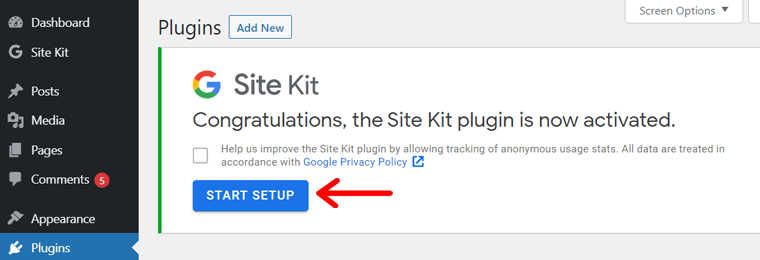
Setelah itu, Anda akan diarahkan ke layar baru. Di sana Anda dapat melihat 3 langkah penyiapan; Verifikasi kepemilikan situs, Izinkan Situs untuk Mengakses Data Akun Google, Siapkan Search Console. Setelah itu, ada opsi ' Masuk dengan Google '.
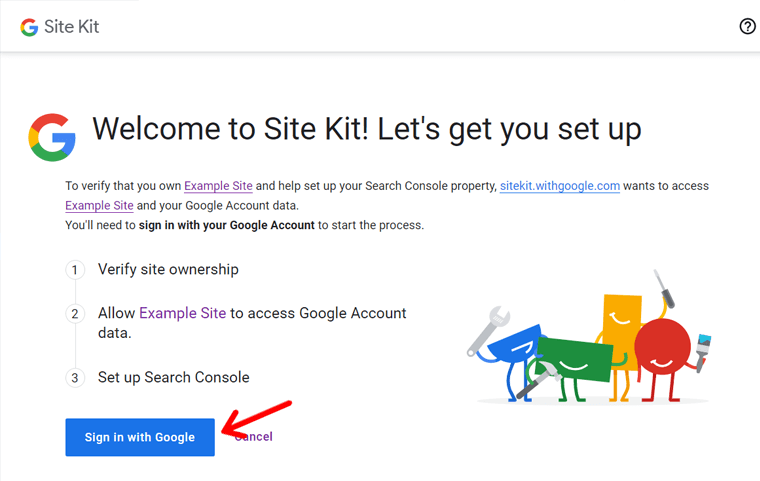
Klik tombol itu. Selanjutnya, Anda harus mengizinkan semua izin.
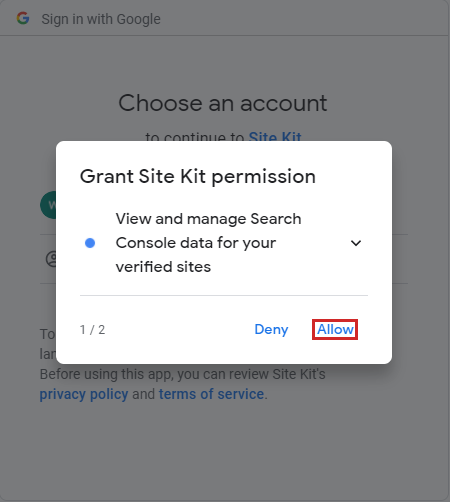
Setelah itu, Anda akan diarahkan kembali ke halaman penyiapan.
Sekarang, Anda hanya perlu mengklik tombol ' Lanjutkan ' untuk memverifikasi kepemilikan situs. Jika email Anda adalah pengguna administrator di situs WordPress, maka email akan diverifikasi dalam hitungan detik.
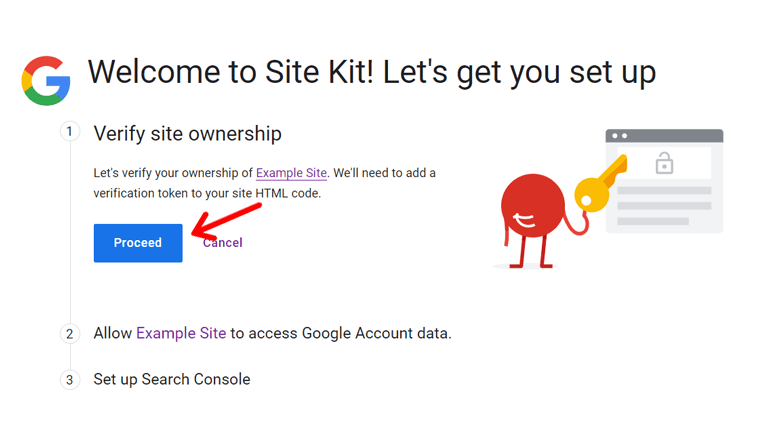
Selanjutnya, Anda juga harus mengizinkan situs Anda untuk mengakses data akun Google Anda. Dan, terakhir klik ' Add Site ' ke Search Console.
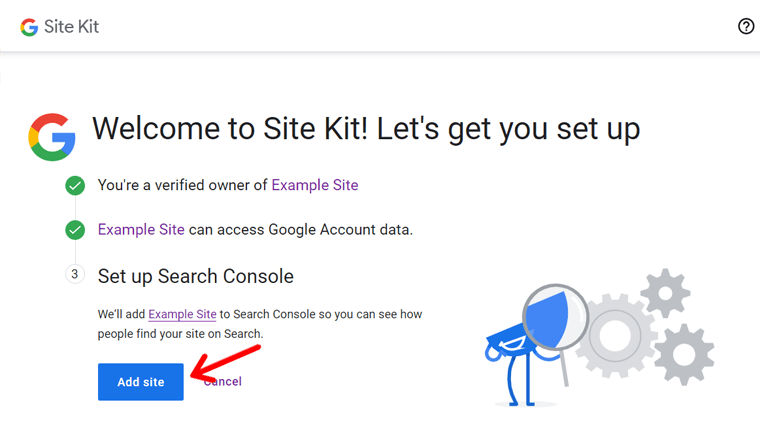
Itu saja! Pada layar berikutnya, Anda akan melihat pesan 'Selamat, penyiapan Kit Situs selesai'. Klik tombol ' Pergi ke dasbor saya '.
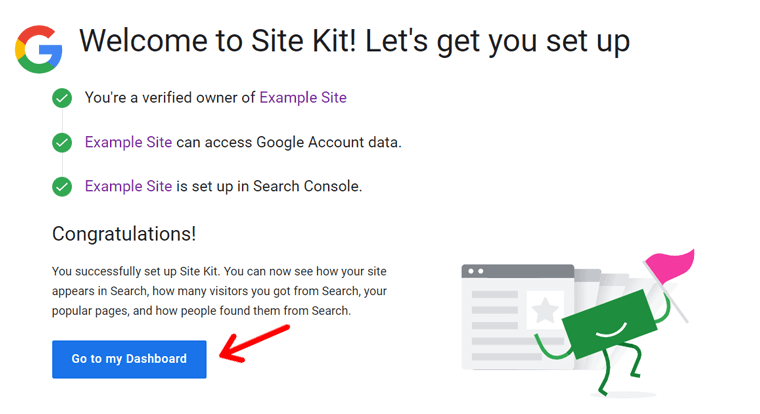
Sekarang, Anda akan kembali ke dashboard WordPress Anda.
Siapkan Google Analytics dengan WordPress
Buka ' Site Kit > Settings ' dari menu dasbor Anda dan klik tab ' Connect More Services '. Selanjutnya, klik tautan ' Siapkan Analytics '.

Selanjutnya, Anda akan melihat halaman 'Sign in With Google'. Klik akun Google Anda untuk melanjutkan.
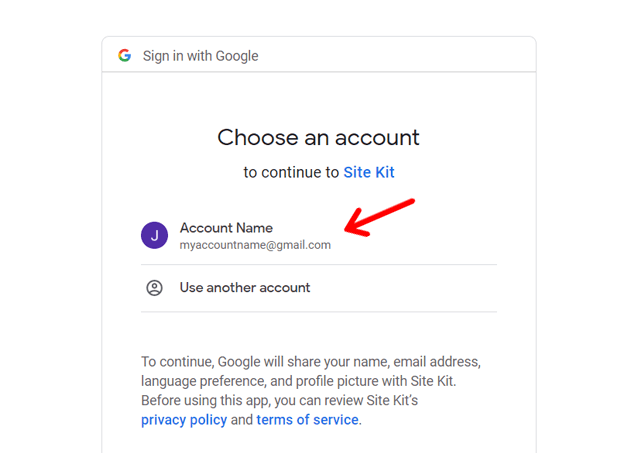
Selanjutnya, Anda harus mengizinkan Site Kit untuk melihat dan mengunduh data Google Analytics. Klik tautan ' Izinkan '.
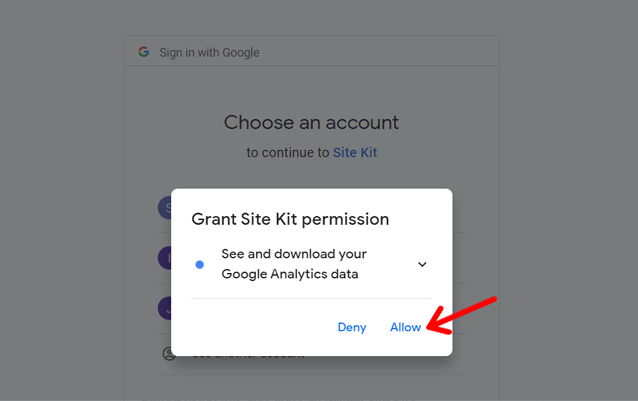
Di layar berikutnya, Anda harus mengonfirmasi pilihan Anda lagi. Itu saja! Selanjutnya, Anda akan diarahkan ke dasbor tempat Anda akan melihat 'Selamat telah menyelesaikan penyiapan untuk Analytics!' pesan.
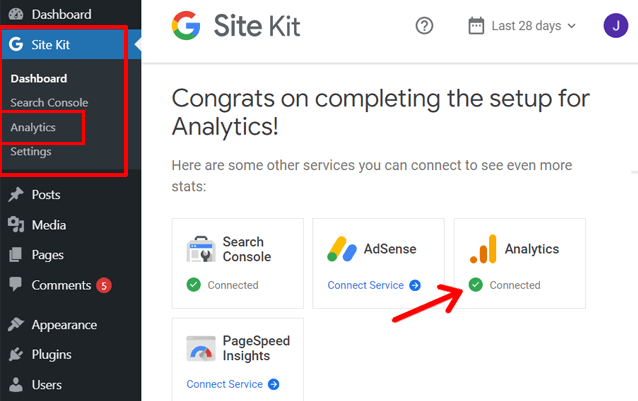
Itu dia! Anda telah menginstal Google Analytics di WordPress tanpa benar-benar menggunakannya. Cukup sederhana, bukan?
Plugin Kit Situs secara otomatis menambahkan kode pelacakan ke situs web Anda setelah Anda mengizinkan izin untuk mengakses data akun Anda. Juga, ini memungkinkan Anda melihat laporan situs web Anda tepat di dalam dasbor Anda seperti yang dijelaskan di bagian selanjutnya.
Atau, Anda dapat menggunakan plugin MonsterInsights yang merupakan plugin Google Analytics populer lainnya untuk WordPress.
Lihat Dasbor dan Laporan
Sekarang, Anda dapat mulai melihat laporan Google Analytics Anda langsung di dasbor WordPress Anda.
Buka halaman ' Site Kit> Analytics ' dari dasbor Anda untuk melihat laporan. Namun mungkin perlu beberapa jam, mungkin 24 jam bagi Google untuk mengumpulkan data dan menyiapkan laporan.
ii) Menghubungkan Google Analytics di Blogger
Blogger adalah platform blogging populer oleh Google. Karena ini juga merupakan produk Google sebagai Google Analytics, Anda dapat menemukan opsi integrasi Analytics secara default di Blogger.
Menambahkan Google Analytics di Blogger memberi Anda informasi berguna tentang siapa yang mengunjungi blog Blogger Anda, bagaimana mereka menemukannya, dan banyak lagi. Ikuti langkah-langkah di bawah ini untuk membuat Google Analytics bekerja dengan Blogger.
Masuk ke akun Blogger Anda dan kunjungi dasbor Anda. Buka opsi Pengaturan dari menu sebelah kiri. Di laman Setelan, Anda akan melihat opsi 'ID Properti Google Analytics'.
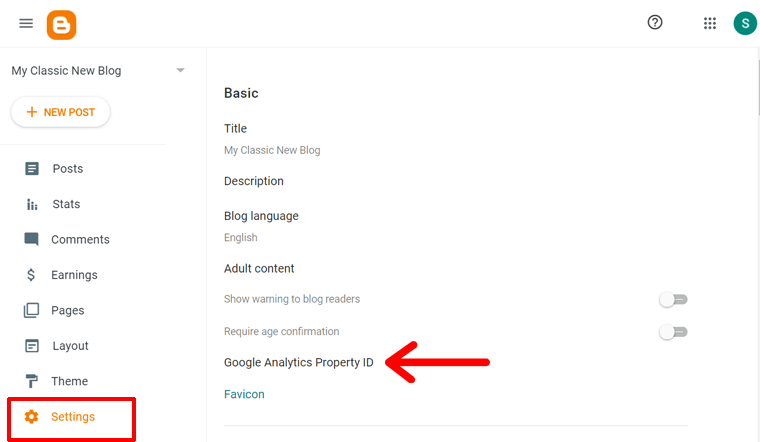
Klik di atasnya, lalu Anda akan melihat kotak popup tempat Anda akan menempelkan ID pelacakan. Jadi, Anda memerlukan kode pelacakan sekarang.
Jadi, pertama, buka akun Google Analytics Anda (https://analytics.google.com/analytics/). Kemudian, klik opsi 'Admin' di sudut kiri bawah. Pada halaman Admin, navigasikan ke opsi 'Kode Pelacakan' di bawah kolom 'Properti'.
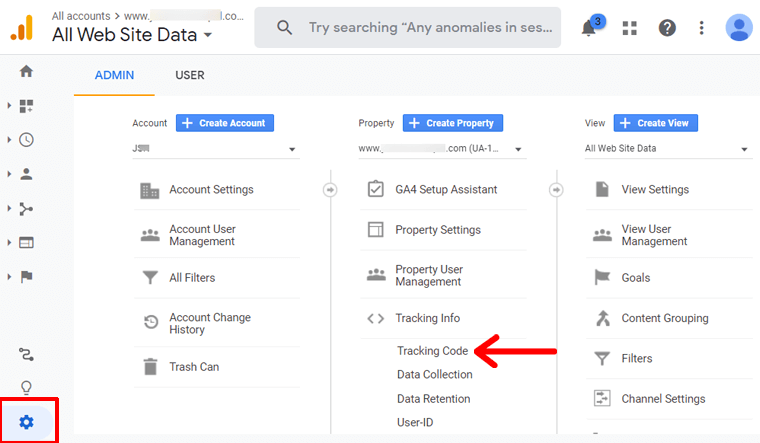
Di layar berikutnya, Anda akan menemukan info pelacakan. Anda dapat menemukan ID pelacakan tepat di bagian atas halaman. Juga, Anda dapat melihatnya di kode pelacakan juga. Ini akan terlihat seperti ini: UA:XXXXXXXXX.
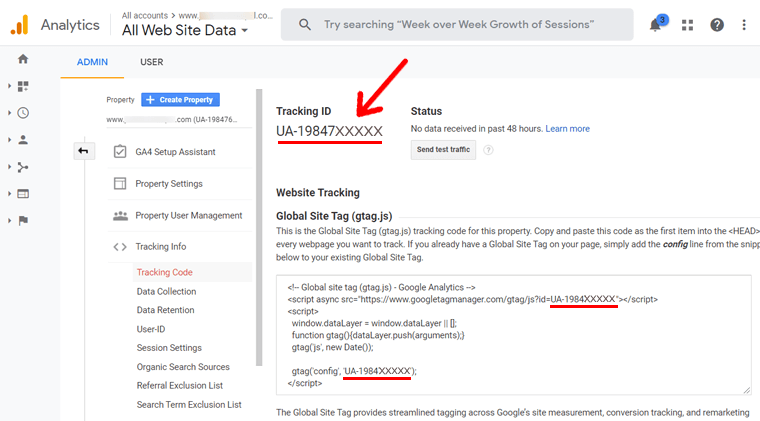
Sekarang salin kode pelacakan ini. Kemudian, buka halaman pengaturan Blogger Anda dan rekatkan di kotak popup ID Pelacakan Google Analytics.
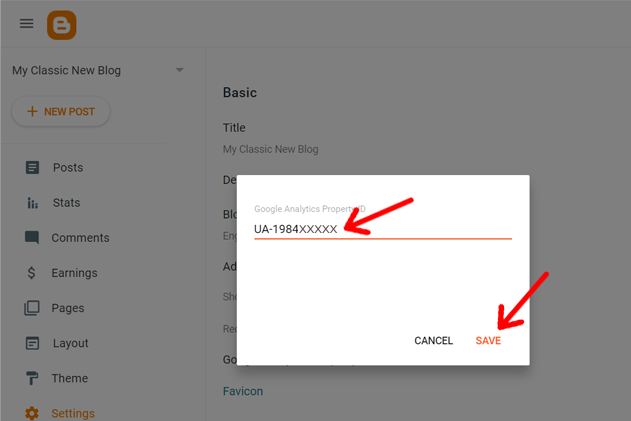
Setelah itu, klik opsi ' Simpan' . Diperlukan beberapa hari untuk menampilkan informasi blog Anda di Google Analytics.
iii) Menambahkan Google Analytics ke Wix
Wix adalah pembuat situs web populer lainnya. Anda juga dapat menggunakan Google Analytics dengan Wix, tetapi Anda harus menjadi pengguna paket premium untuk menggunakan fitur ini.
Saat Anda mengunjungi dasbor Wix, navigasikan ke Pengaturan > Alat Pelacakan. Anda akan melihat halaman tempat Anda dapat menambahkan berbagai alat seperti Google Analytics, Google Pengelola Tag, Facebook Pixel dari opsi Alat Baru yang terletak di bagian atas halaman. Pilih Google Analytics untuk saat ini.
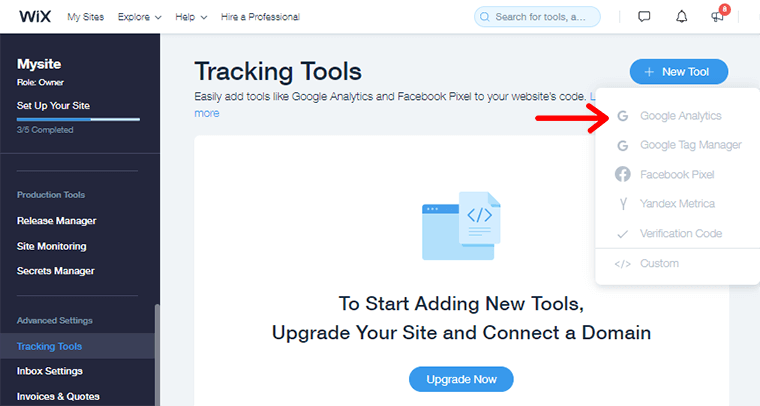
Setelah Anda menambahkan GA dari sidebar kiri, pilih opsi Edit . Ini akan memberi Anda ruang untuk menambahkan ID pelacakan yang diperoleh dari Google Analytics dan Klik Terapkan .
Anda telah berhasil menambahkan Google Analytics ke situs Wix Anda. Setelah beberapa hari, Anda dapat melihat lalu lintas situs Anda.
iv) Menambahkan Kode Pelacakan Google Analytics ke Shopify
Shopify adalah platform eCommerce yang banyak digunakan. Menambahkan Google Analytics di Shopify akan membantu Anda mengetahui bagaimana pelanggan menggunakan toko Anda. Ini membantu mengembangkan toko Anda dan mengetahui tentang pelanggan Anda apa yang mereka harapkan dari toko Anda.
Setelah Anda menyalin ID Pelacakan dari Google Analytics, buka Dasbor Shopify Anda. Navigasikan ke Toko Online dari bagian bawah Dasbor dan pilih opsi Preferensi .
Sekarang Anda akan melihat bagian akun Google Analytics. Tempelkan ID Pelacakan di dalam kotak dan klik Simpan . Anda telah berhasil menyiapkan Google Analytics di toko Shopify. Setelah 24 jam hingga beberapa hari, Anda dapat melihat data yang dikumpulkan oleh Google Analytics.
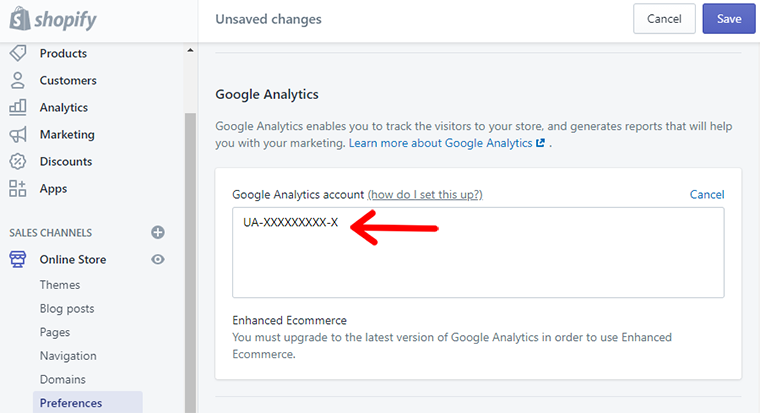
Ini hanyalah langkah pertama untuk menyiapkan Google Analytics. Jika Anda memiliki toko e-niaga besar, Anda harus meningkatkan ke paket premium Shopify.
v) Memasang Google Analytics ke Situs Web Squarespace
Anda dapat menggunakan Google Analytics untuk melacak kinerja situs Squarespace . Pengaturannya mudah dan dapat dilakukan dalam beberapa menit.
Masuk ke akun Squarespace dan buka Dasbor. Arahkan ke Pengaturan dan pilih opsi Lanjutan dari bagian bawah Dasbor. Dari opsi Lanjutan, pilih Kunci API Eksternal.
Setelah itu, Anda akan melihat bagian Bidang Akun Google Analytics . Tempelkan kode pelacakan yang Anda salin dari Google Analytics ke dalam kotak, dan selesai.
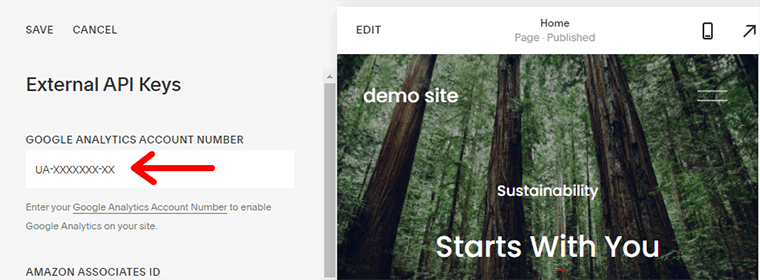
Setelah 1-2 hari, GA akan menampilkan data website Anda.
vi) Tambahkan kode pelacakan ke Situs Web Statis
Situs web statis dibangun menggunakan kode HTML dan berisi konten statis. Konten tidak berubah dengan tindakan pengguna dan tetap statis. Beberapa contoh situs web statis adalah: Situs web peristiwa sejarah, Formulir, Hasil Olahraga, dll. Informasi adalah situs-situs tersebut tidak berubah mengikuti arus waktu.
Menambahkan pelacakan Google Analytics di situs web statis mudah dibandingkan dengan situs dinamis.
Pertama, salin kode pelacakan dari Google Analytics dan tempel di setiap halaman yang ingin Anda lacak di Google Analytics. Setelah itu temukan halaman website Anda dan tambahkan kode ke bagian header setiap halaman.

Sekarang Anda dapat menguji kode dengan membuka Dasbor Google Analytics.
E. Bagaimana Cara Menggunakan Laporan Google Analytics? (Dijelaskan)
Google Analytics menampilkan interaksi pengunjung situs Anda dalam bentuk laporan. Laporan ini memberikan gambaran keseluruhan tentang seberapa baik kinerja situs web Anda dan bagaimana audiens Anda menggunakannya. Ini membantu Anda mendapatkan gambaran tentang peningkatan yang membuat situs Anda lebih baik dalam beberapa hari mendatang.
Laporan berada di Bagian Laporan di dasbor Analytics. Anda dapat mengakses Laporan Google Analytics dengan membuka halaman ini: https://analytics.google.com/analytics/.
Di sini kita akan membahas semua laporan yang tersedia di Google Analytics.
- Laporan Waktu Nyata
- Laporan Audiens
- Laporan Akuisisi
- Laporan Perilaku
- Laporan Konversi
- Laporan Kustom
1. Laporan Waktu Nyata
Laporan Realtime menampilkan informasi tentang pengguna dan aktivitas mereka di situs Anda secara real-time atau segera setelah terjadi di situs Anda.
Laporan diperbarui terus menerus dengan setiap perubahan. Biasanya menganalisis berapa banyak pengguna aktif di situs saat ini, lokasi, halaman aktif teratas, tampilan halaman (per detik/menit), dan banyak lagi.
Anda dapat menemukan laporan Realtime di bilah sisi kiri dasbor GA di bawah Laporan . Apalagi Laporan Realtime terlihat seperti ini.
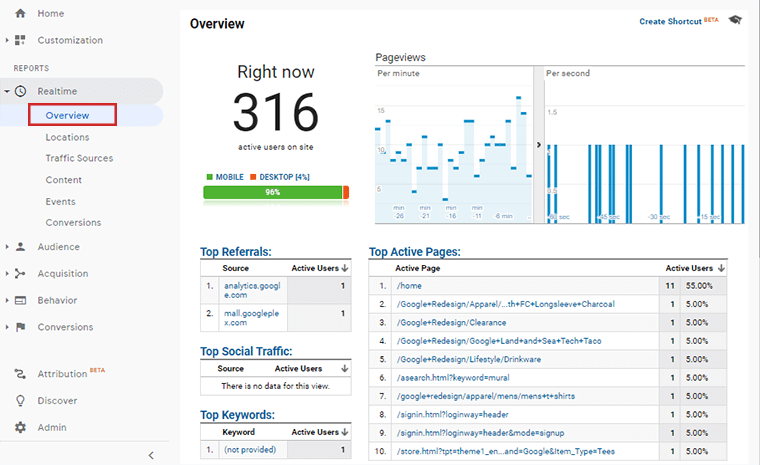
Umumnya, Laporan Realtime terdiri dari sub-kategori di bawahnya. Mereka tercantum di bawah ini.
- Ringkasan
- Lokasi
- Sumber Lalu Lintas
- Isi
- Acara
- Konversi
Ringkasan
Bagian Ikhtisar menampilkan jumlah pengguna aktif di situs web, perangkat yang digunakan (seluler atau lainnya), tampilan halaman per detik/menit, rujukan teratas, kata kunci teratas, halaman aktif teratas, dll.
Lokasi
Bagian lokasi memberikan data waktu nyata tentang alamat geografis pengunjung saat ini. Di sana Anda dapat melihat jumlah pengguna aktif di situs Anda beserta tampilan halaman (dtk/mnt).
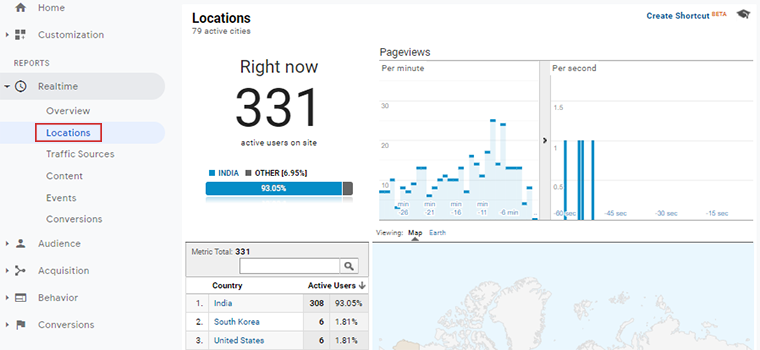
Di bawah ini adalah daftar negara dan jumlah pengguna aktif dalam bentuk persentase. Selain itu, laporan tersebut juga menunjukkan lokasi dalam bentuk peta. Saat Anda mengklik peta, itu menunjukkan negara tertentu dengan jumlah pengguna aktif.
Sumber Lalu Lintas
Bagian ini menunjukkan berbagai sumber yang mengirimkan lalu lintas ke situs web Anda. Bisa langsung, refered, search engine, dan lain-lain. Saat Anda melihat halaman sumber lalu lintas, Anda akan melihat 2 metrik: Pengguna Aktif dan Tampilan Halaman.
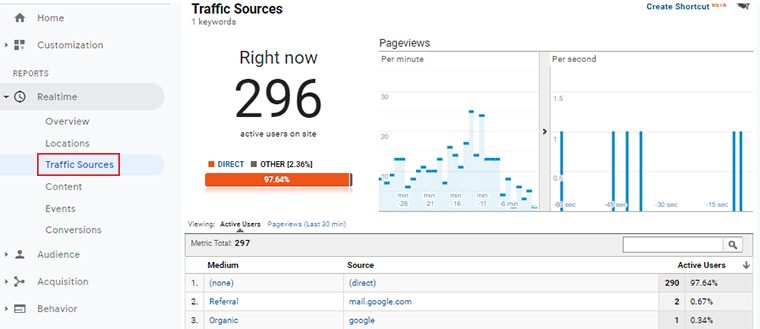
Pengguna Aktif menghitung jumlah pengguna yang terlibat dengan situs web Anda dalam 5 menit terakhir. Di sisi lain, Tayangan Laman menampilkan laporan jumlah total laman yang dilihat selama 30 menit terakhir.
Metrik ini menampilkan laporan dalam tabel dengan Media , Sumber, dan Pengguna Aktif .
Isi
Bagian konten GA menunjukkan laporan terperinci tentang interaksi pengunjung di setiap halaman. Ini menunjukkan URL halaman saat ini yang dilihat pengguna bersama dengan judul halaman. Anda juga dapat melihat persentase pengguna aktif di setiap halaman Anda.
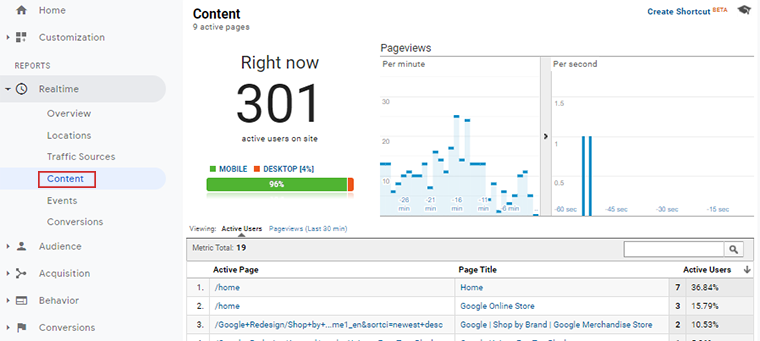
Acara
Peristiwa melacak tindakan seperti mengeklik tautan, tombol yang dilakukan orang di situs Anda. Ini menunjukkan acara langsung yang terjadi di situs web.
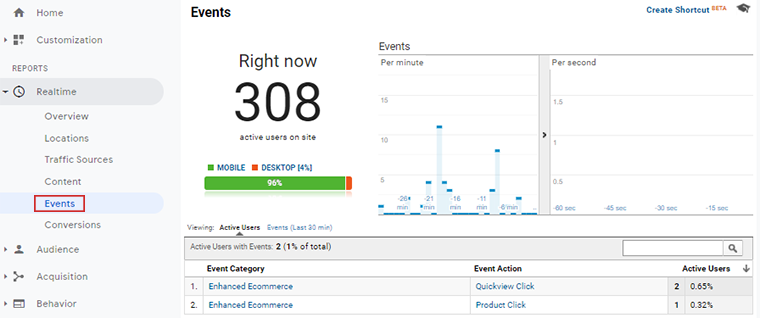
Katakanlah ketika pengguna memasuki situs web dan mengklik video untuk diputar. Setelah beberapa waktu, mereka menghentikannya dan kemudian berhenti. Jadi, putar, jeda, dan hentikan ini adalah peristiwa pengguna di situs Anda.
Saat Anda membuka halaman acara, ada tabel dengan Kategori Peristiwa , Tindakan Peristiwa , dan Pengguna Aktif .
Konversi
Konversi melacak sasaran yang Anda tetapkan di Google Analytics. Bagian Konversi dari laporan Realtime menunjukkan sasaran dengan jumlah pengguna aktif. Jika Anda ingin melihat laporan sasaran dari 30 menit terakhir, klik Sasaran Hits .
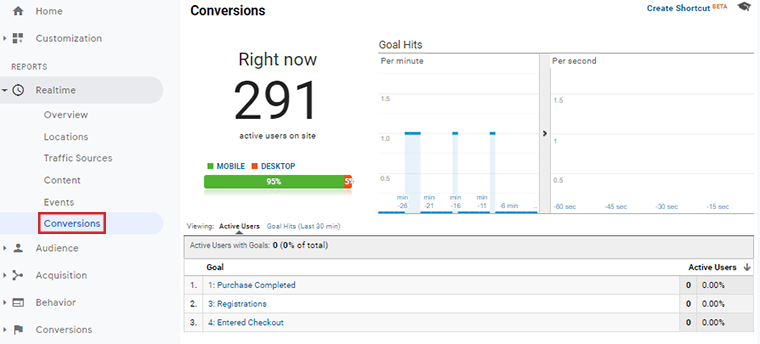
Oleh karena itu, itu saja tentang laporan Realtime. Sekarang mari kita beralih ke Audience Report.
2. Laporan Audiens
Laporan Audiens memungkinkan Anda menganalisis dan lebih memahami karakteristik pengguna. Ini memberikan informasi tentang berapa banyak pengguna yang mengunjungi situs Anda, siapa mereka, lokasi, dan semua detail kecil lainnya, bahkan data demografi mereka.
Anda dapat menemukan Laporan Pemirsa di bilah sisi kiri dasbor GA di bawah Laporan . Itu terletak di bawah Laporan Realtime .
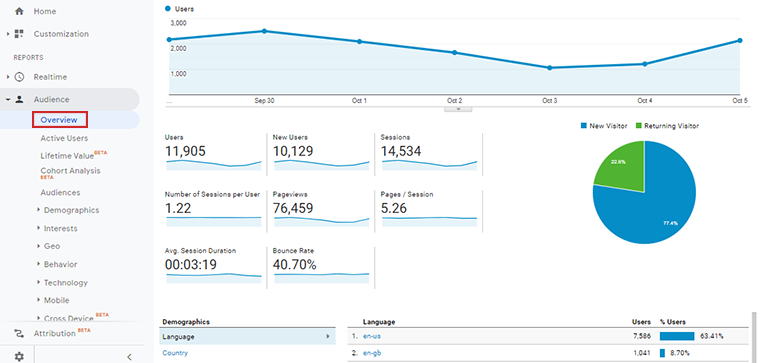
Umumnya, Laporan Audiens menyertakan subkategori di bawahnya. Mereka tercantum di bawah ini.
- Ringkasan
- Pengguna Aktif
- Nilai kehidupan
- Analisis Kelompok
- Demografi
- Minat
- GEO
- Perilaku
- Teknologi
- Seluler
- Lintas Perangkat
- Pembandingan
- Alur Pengguna
Ringkasan
Bagian Ikhtisar menampilkan ringkasan laporan Audiens. Anda bisa mendapatkan semua laporan pengguna, pengguna baru, sesi, demografi, bahasa, perangkat, dll.
Di bagian atas ikhtisar, Anda dapat melihat grafik yang menunjukkan jumlah sesi, rasio pentalan, pengguna, durasi sesi rata-rata, dan banyak lagi.
Pengguna Aktif
Laporan ini dapat menunjukkan jumlah pengguna aktif di situs Anda. Ini menampilkan laporan dalam bentuk grafik, dan Anda dapat melihat jumlah pengguna hari ini, 7,14, dan 30 hari terakhir juga.
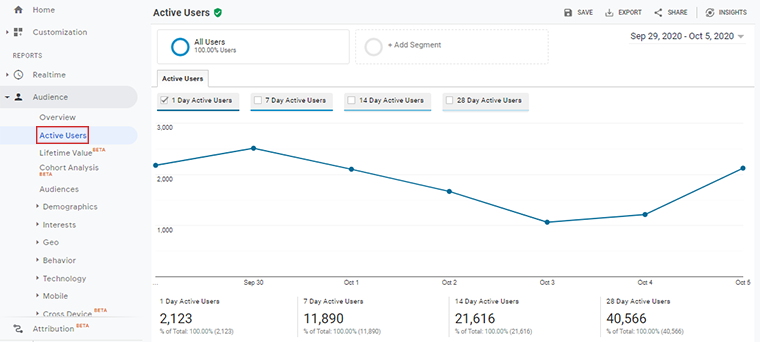
Jika konten situs Anda mendorong pengguna untuk mengunjungi atau kembali ke situs Anda, Anda akan melihat jumlah ini meningkat seiring waktu.
Nilai kehidupan
Lifetime Value menunjukkan pendapatan per pengguna dalam 90 hari setelah akuisisi.
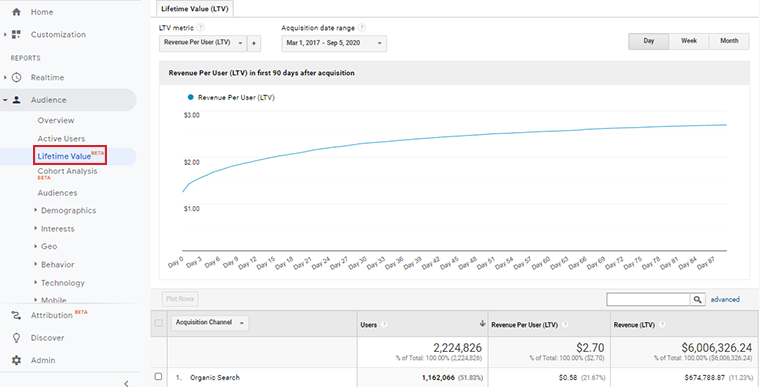
Demografi
Laporan demografi terkait dengan usia dan jenis kelamin pengguna. Untuk detail lebih lanjut, Anda dapat membuka kategori usia dan jenis kelamin dari dasbor GA.
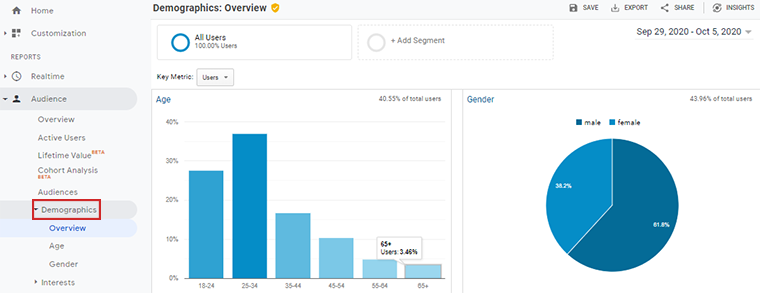
Minat
Laporan minat memberikan gambaran tentang preferensi pengunjung pada konten web Anda. Anda bisa mendapatkan gambaran umum tentang topik apa yang secara umum diminati audiens Anda.
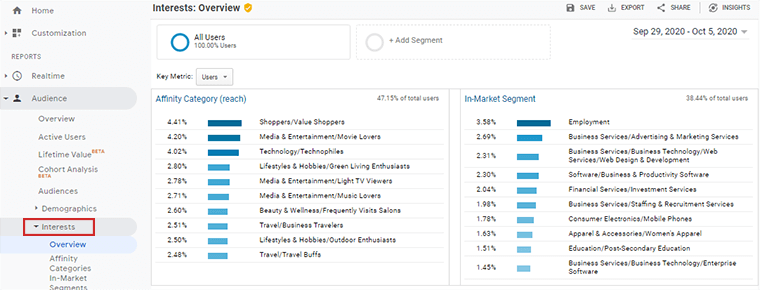
Ini membantu Anda menghasilkan strategi pemasaran yang berbeda untuk konten terkait. Misalnya, jika audiens Anda tertarik dengan Media dan Hiburan, Anda sekarang dapat membuat lebih banyak konten di dalamnya.
Ini menunjukkan data dalam persentase dengan berbagai kategori seperti kategori afinitas, segmen dalam pasar, dan kategori lainnya.
GEO
Laporan ini akan memberikan gambaran tentang bahasa dan lokasi pengguna. GA mengumpulkan laporan bahasa dari browser pengguna karena browser menggunakan kode untuk menyetel bahasa. Ini menggunakan bahasa Inggris sebagai en-us, en-UK, en, dll.
Selain itu, analytics dapat melacak benua, anak benua, negara, dan kota pengguna dari alamat IP browser mereka. Ini menampilkan data pada peta. Anda dapat menggunakan tabel untuk melihat laporan lengkap dari bahasa dan lokasi. Ini menunjukkan pengguna aktif, pengguna baru, data pengguna yang dikembalikan, dan banyak lagi.
Perilaku
Bagian perilaku melaporkan semua yang ingin Anda ketahui tentang konten Anda. Ini terdiri dari 5 kategori yang berbeda.
- Baru vs. kembali – Ini menampilkan laporan tentang seberapa sering pengguna baru mengunjungi situs Anda atau kembali lagi.
- Keterlibatan – Laporan keterlibatan mengukur waktu yang dihabiskan pengguna di situs web Anda. Sederhananya, ini adalah durasi kunjungan pengguna di situs Anda.
- Teknologi – Laporan teknologi memberikan gambaran umum tentang browser dan pengguna jaringan mana yang digunakan untuk situs Anda.
- Kualitas Sesi – Analytics mengukur kualitas sesi dengan memberikan skor dari 0-100. Skor ini didasarkan pada kinerja pengguna di situs Anda. Jika skornya dari 50-100, itu berarti pengguna telah berinteraksi dengan baik dengan situs Anda. Khususnya, skor rendah menentukan pengguna tidak menghabiskan cukup waktu di situs Anda.
Seluler
Ikhtisar laporan seluler tentang berbagai perangkat yang digunakan pengguna untuk situs Anda. Ini mungkin ponsel, tablet, desktop.
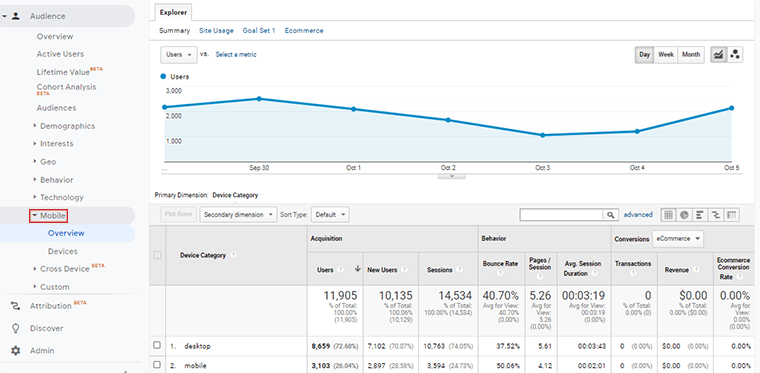
Laporan ' Perangkat ' memungkinkan Anda melihat detail tambahan tentang perangkat seperti nama perangkat seluler, merek seluler, penyedia layanan, sistem operasi, dll.
Alur Pengguna
Laporan ini memberikan alur grafis tentang bagaimana pengguna berinteraksi dengan situs web Anda. Ini menunjukkan semua jalur yang diambil pengguna dari halaman awal ke halaman yang ada.
Berikut tampilannya.
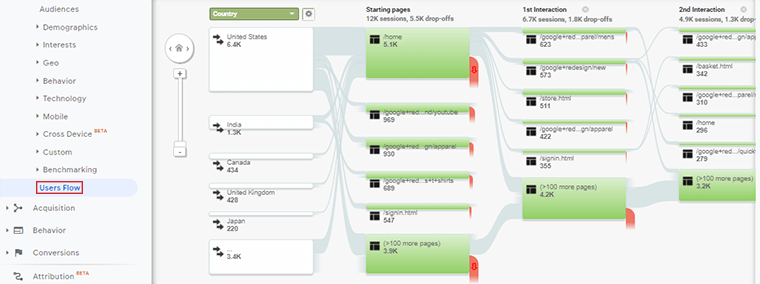
3. Laporan Akuisisi
Laporan akuisisi memberikan gambaran umum tentang semua saluran atau sumber yang mengirimkan lalu lintas tinggi ke situs Anda. Selain itu, membandingkan kinerja saluran ini dan bagaimana mereka berguna dalam hal keterlibatan dan konversi.
Anda dapat menemukan Laporan Akuisisi di bilah sisi kiri dasbor GA di bawah Laporan . Itu terletak di bawah Laporan Pemirsa .
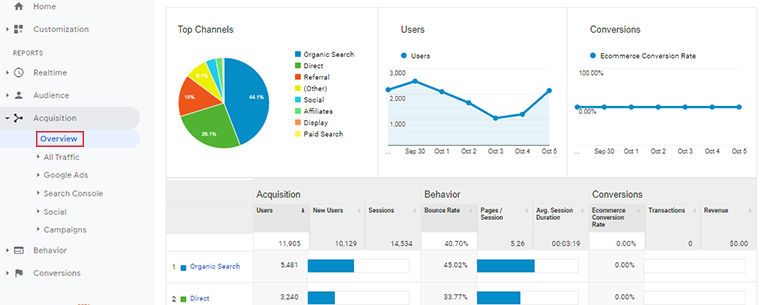
Umumnya, Laporan Akuisisi terdiri dari sub-kategori di bawahnya. Mereka tercantum di bawah ini.
- Ringkasan
- Semua Lalu Lintas
- Iklan Google
- Search Console
- Sosial
- Kampanye
Ringkasan
Bagian ikhtisar menampilkan semua laporan rangkuman dari Laporan Akuisisi.
Anda dapat melihat diagram lingkaran di bagian atas halaman ikhtisar yang memberi Anda rasio berbagai sumber pengiriman lalu lintas. Oleh karena itu, jumlah rasio yang tinggi menunjukkan jumlah lalu lintas yang tinggi yang berasal dari sumbernya.
Saat Anda menggulir ke bawah, ada tabel yang menampilkan laporan tentang kinerja semua sumber.
Semua Lalu Lintas
Bagian Semua Lalu Lintas memberikan gambaran yang jelas tentang berbagai sumber atau mengirimkan lalu lintas tinggi ke situs Anda.
Untuk melihat ini, Anda dapat menavigasi ke subkategorinya. Setelah itu, Anda akan melihat semua saluran, sumber, media, dan rujukan dari mana pengguna berasal. Juga, ini mencakup rasio pentalan, rasio lalu lintas pengguna baru, dan banyak lagi.
Iklan Google
Google Ads menampilkan lalu lintas yang berasal dari iklan, kampanye, kata kunci, atau penelusuran URL Anda. Namun Anda akan melihat data ini hanya jika Anda telah membuat kampanye SEM di Google Ads dan menghubungkan akun Google Ads Anda dengan Analytics. Jika Anda belum pernah menggunakan Google Ads, maka tidak ada yang akan muncul di sini.
Search Console
Search Console menampilkan laporan tentang kinerja situs Anda. Dari sini, Anda melihat dari negara atau perangkat mana lalu lintas paling banyak datang.
- Halaman arahan memberi Anda gambaran tentang halaman arahan paling populer di situs web yang mendapatkan lalu lintas terbanyak.
- Bagian negara menampilkan laporan lalu lintas yang datang dari berbagai negara. Anda juga dapat melihat nama negara yang mengirimkan lalu lintas tinggi ke situs Anda.
- Bagian perangkat menyediakan data tentang jenis perangkat yang digunakan orang untuk situs Anda. Ini menganalisis laporan tentang jenis perangkat yang mengirimkan lalu lintas tinggi.
- Bagian kueri melaporkan berbagai kata kunci dan frasa yang digunakan pengunjung untuk menemukan sisi Anda. Juga, ini menunjukkan tayangan, klik, dan rasio klik-tayang dari setiap kata kunci.
Sosial
Bagian sosial memberi Anda informasi tentang lalu lintas yang datang ke situs Anda dari saluran sosial yang berbeda. Mereka mungkin jejaring sosial, plugin sosial, dan lainnya.
- Referensi Jaringan – Ini menunjukkan berbagai situs sosial yang mengirimkan lalu lintas ke situs Anda. Mereka mungkin Facebook, Twitter, YouTube, Pinterest, LinkedIn, dan banyak lagi.
- Halaman Arahan – Halaman arahan adalah halaman tempat pengguna berasal dari jejaring sosial.
- Alur Pengguna- Ini menampilkan laporan tentang jalur setelah datang ke situs Anda dari jejaring sosial.
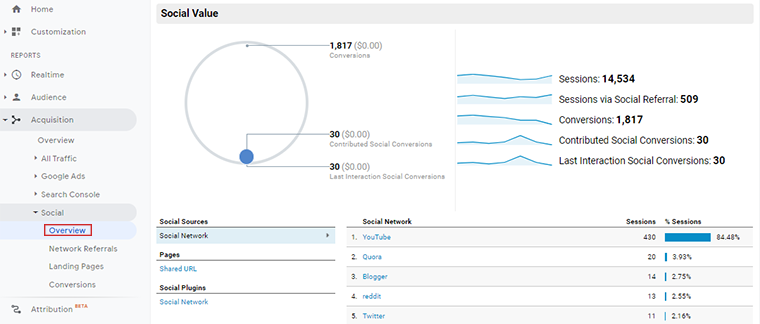
Kampanye
Bagian ini memberikan laporan pengunjung yang datang dari kampanye yang telah Anda siapkan. Ini juga menghitung kampanye mana yang telah memberikan lalu lintas berkualitas tinggi ke situs web Anda.
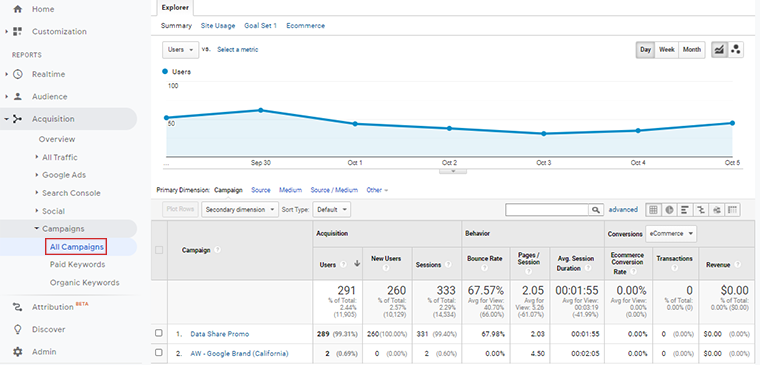
4. Laporan Perilaku
Laporan Perilaku memberi Anda pemahaman tentang bagaimana perilaku pengguna dengan konten Anda di situs web. Selain itu, Anda dapat menemukan halaman apa yang dikunjungi orang dan tindakan apa yang mereka ambil saat mengunjungi situs web.
Anda dapat menemukan Laporan Perilaku di bilah sisi kiri dasbor GA di bawah Laporan . Mereka terletak di bawah Laporan Akuisisi .
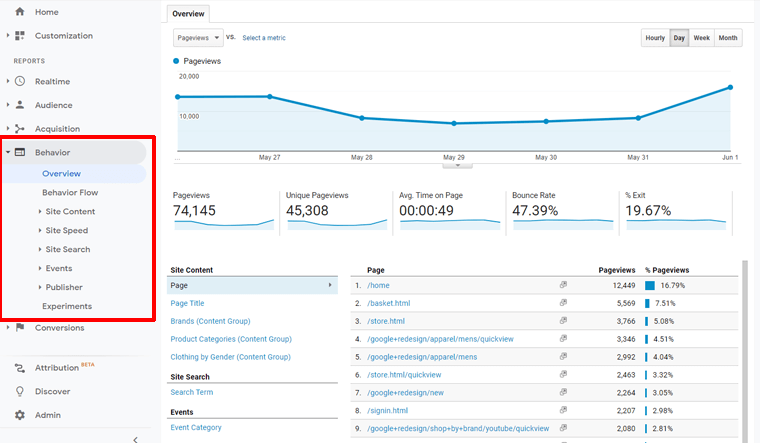
Generally, Behavior Reports consists of Subcategories under it which are listed below.
- Ringkasan
- Behavior Flow
- Site Content
- Site Speed
- Acara
- Penerbit
- Experiments
Ringkasan
The overview section reports on page views, unique page views, average time on page. It shows how people behave with your site content, the actions they are taking on your site, and so on.
There is a graphical representation of page view, unique page view, exit percentage, and others on the overview page. When you scroll the report, there is a table displaying pages from your site with the page's number of viewers
Behavior Flow
This report shows how users flow through different content of your site. It shows the path taken by the user when moving from one event to another.
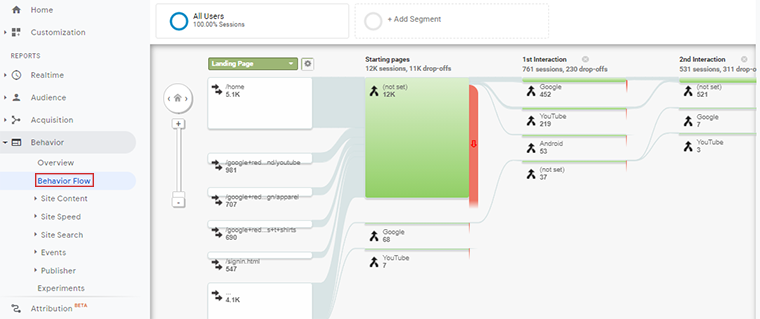
Saat Anda melihat halaman Perilaku, ini akan menampilkan tampilan pengguna halaman pertama hingga halaman terakhir. Ini juga memberikan panduan tentang berapa lama pengunjung Anda tinggal di situs Anda.
Konten Situs
Konten Situs terkait dengan cara pengguna berinteraksi dengan setiap halaman situs Anda. Ini memberikan wawasan yang jelas tentang halaman mana yang lebih banyak berinteraksi dengan pengguna. Demikian juga, ini dibagi menjadi 4 subkategori untuk memberikan panduan terperinci tentang laporan Konten Situs.
- Semua Halaman – Ini memberikan laporan halaman situs Anda, tautan, dan bagaimana pengguna berperilaku dengannya. Data ditampilkan pada tabel dengan jumlah total tampilan halaman, rasio pentalan, rasio keluar, dll. Dalam hal ini, jika rasio pentalan, rasio keluar tinggi, Anda harus mengerjakan halaman tersebut.
- Penelusuran Konten – Ini memudahkan untuk membaca semua laporan halaman dengan mengelompokkan semua halaman situs web Anda berdasarkan folder tempat mereka berada. Jika Anda mengklik salah satu folder, ini akan menampilkan semua halaman di dalamnya.
- Halaman Arahan – Halaman arahan merujuk ke halaman tempat pengunjung memasuki situs web Anda. Halaman beranda mungkin memiliki jumlah arahan tertinggi, tetapi itu tergantung pada situs Anda. Saat Anda melihat laporan halaman arahan, itu menunjukkan waktu sesi, rasio pentalan, pendapatan, dan banyak lagi.
- Halaman Keluar – Halaman keluar menunjukkan halaman tempat pengunjung meninggalkan situs web Anda. Dari laporan ini, Anda dapat mengerjakan halaman yang memiliki tingkat keluar yang tinggi. Juga, fokuslah pada bagaimana membuat pengunjung Anda terlibat untuk jangka waktu yang lebih lama di halaman Anda.
Kecepatan Situs
Laporan Kecepatan Situs memeriksa dan memberikan informasi tentang kecepatan setiap halaman situs web Anda. Selain itu, ini memastikan bahwa pengunjung dapat memuat dan berinteraksi dengan situs web Anda dalam jangka waktu tertentu.
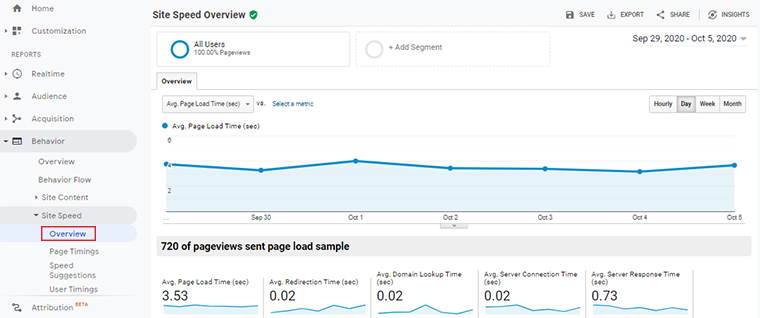
Ini adalah metrik yang sangat penting karena kecepatan situs adalah hal penting untuk peningkatan situs web. Lebih banyak pengunjung cenderung mengunjungi situs Anda hanya jika memiliki kecepatan yang baik.
Mencari situs
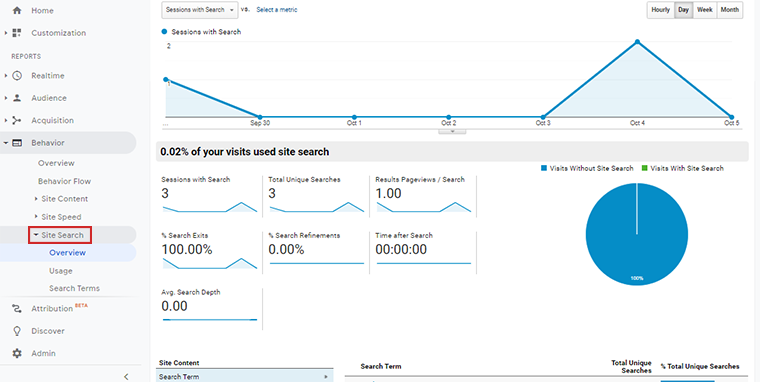
Pencarian situs menampilkan laporan tentang pengunjung yang menggunakan kotak pencarian untuk menemukan informasi, produk, atau hal lain di situs web Anda. Saat Anda melihat laporannya, Anda bisa mendapatkan berapa banyak pengguna yang menelusuri situs Anda dan istilah penelusuran yang digunakan oleh mereka.
Acara
Laporan acara memberikan gambaran menyeluruh tentang interaksi pengguna di situs web. Ini adalah metode terbaik untuk mengetahui tindakan apa yang dilakukan pengguna di situs Anda. Acara dapat berupa file yang diunduh, memutar video, mengklik tautan internal atau eksternal, menyimpan gambar, dll.
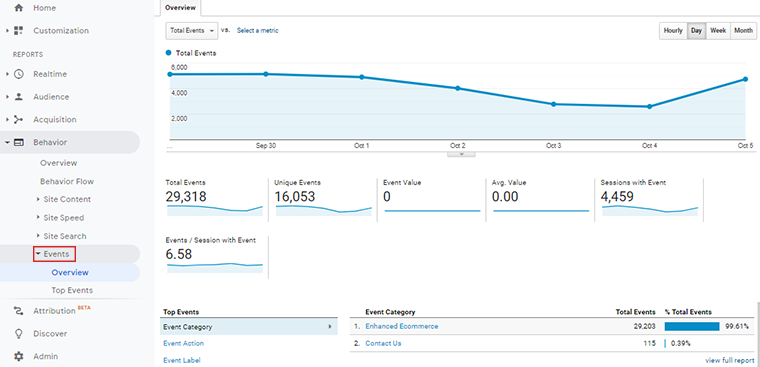
Penerbit
Laporan ini berguna jika Anda menghubungkan akun AdSense dengan akun Google Analytics Anda. Dari sini, Anda bisa mendapatkan akses ke berbagai metrik seperti rasio klik-tayang, pendapatan, dan tayangan keseluruhan.
Halaman Penayang menampilkan halaman teratas yang menghasilkan pendapatan AdSense paling banyak. Demikian pula, Rujukan Penayang menampilkan URL perujuk teratas yang mengonversi pengunjung menjadi pelanggan melalui iklan AdSense di situs Anda.
Eksperimen
Eksperimen memungkinkan Anda melakukan pengujian A/B kecil untuk membandingkan variasi halaman dan apakah variasi tersebut memenuhi sasaran yang ditentukan.
5. Laporan Konversi
Laporan Konversi memberikan pemahaman yang jelas tentang seberapa baik kinerja situs web Anda untuk mencapai sasaran yang telah ditentukan sebelumnya.
Mari kita lihat subkategorinya yang tercantum di bawah ini:
- Sasaran
- Perdagangan elektronik
- Corong Multisaluran
Sasaran
Sasaran adalah mekanisme yang melacak tindakan spesifik pengunjung setelah mereka menyelesaikannya di situs web Anda. Setiap situs web memiliki tujuannya sendiri seperti membeli, menambahkan ke keranjang, masuk, dll. Sasaran mengukur semua aktivitas ini ketika pengunjung memasuki situs web dan seberapa baik tujuan target situs web tercapai.
Untuk mengakses laporan Sasaran, navigasikan ke Ikhtisar > Sasaran > Konversi dari dasbor GA.
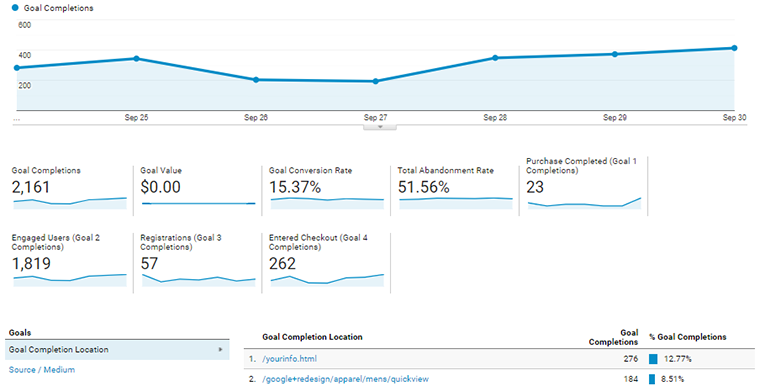
Ikhtisar – Bagian ini menunjukkan representasi grafis dari penyelesaian Sasaran di situs web Anda. Di bawah sana Anda dapat melihat jumlah total pencapaian Sasaran bersama dengan rasio konversi, pembelian selesai, pengguna yang terlibat, dan lainnya.
Perdagangan elektronik
Laporan e-niaga sebagian besar digunakan oleh situs web bisnis yang berfokus pada penjualan produk secara online. Ini memberikan gambaran tentang perjalanan pelanggan dari awal sampai mereka membeli produk.
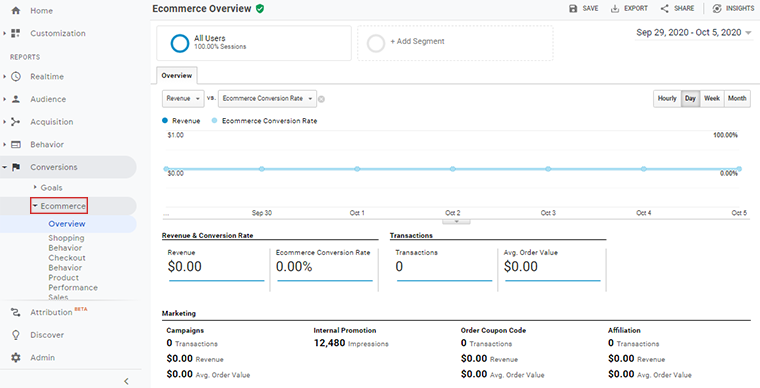
Jadi, ketika Anda melihat halaman laporannya, ada representasi grafis dari pendapatan dan tingkat Konversi eCommerce. Anda juga akan mengetahui lebih banyak tentang nilai pesanan rata-rata, pembelian unik, jumlah pembelian, dll.
Corong Multisaluran
Corong Multisaluran memberikan gambaran umum tentang semua saluran pemasaran yang bertanggung jawab untuk mengarahkan pengunjung ke titik sasaran.
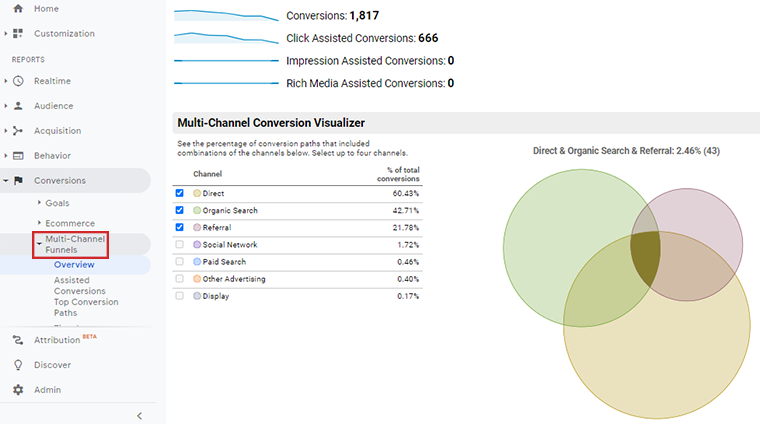
Saat Anda melihat laporan ikhtisarnya, ada visualisasi grafis dari jumlah total konversi dan daftar saluran dengan persentase total konversi di setiap saluran.
6. Laporan Kustom
Setiap bisnis memiliki tujuan dan indikator kinerjanya sendiri. Laporan default yang Anda dapatkan dalam GA terkadang tidak sesuai dengan sasaran bisnis Anda. Di situlah Anda memerlukan laporan Kustom.
Laporan Kustom hanya menampilkan informasi yang ingin Anda lihat. Anda dapat memilih berbagai kategori pelaporan, dimensi, metrik, dan banyak lagi.
Untuk membuat laporan khusus, navigasikan ke Penyesuaian > Laporan Khusus dan buat satu. Ini terlihat seperti ini.
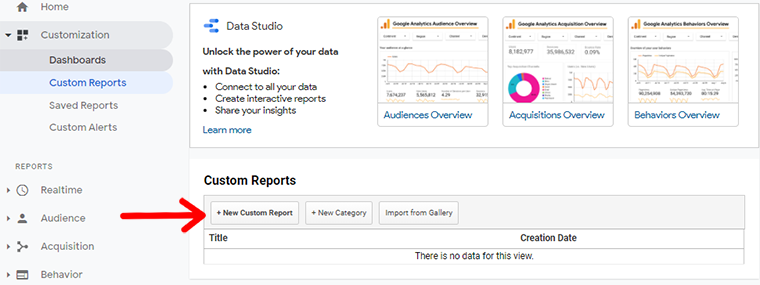
F. Dimensi dan Metrik dalam GA
Google Analytics menampilkan semua datanya dalam bentuk laporan. Laporan ini berisi dua jenis data: Dimensi dan Metrik.
Apa itu Dimensi di Google Analytics?
Dimensi adalah atribut data Anda. Mereka adalah karakteristik kualitatif yang terkait dengan pengunjung situs web Anda.
Selain itu, karakteristiknya mencakup usia pelanggan Anda, lokasi, bahasa, perangkat yang mereka gunakan, dan banyak lagi.
Misalnya, Jika seorang pria berusia 30 tahun dari Amerika Serikat mengakses situs Anda dari iklan Facebook melalui desktop, dimensinya adalah sebagai berikut.
- Jenis Kelamin- Laki-Laki
- Usia- 30-35
- Lokasi – Amerika Serikat
- Sumber – Facebook
- Perangkat – Desktop
- Browser – Chrome/Firefox/Internet Explorer dll.
Dimensi terdiri dari dua jenis:
- Dimensi Utama
- Dimensi Sekunder
Dimensi Utama
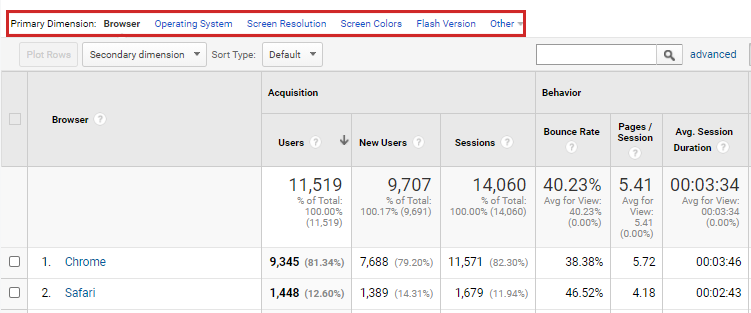
Lihatlah gambar di atas. Di sini kami melacak pengunjung Browser dan OS (Sistem Operasi yang digunakan oleh mereka ketika mereka mengunjungi situs web.
Pada kolom pertama di atas tabel data, Anda dapat melihat 'Dimensi Utama'. Karena kami dalam laporan Browser & OS, dimensi utama adalah Browser, Sistem Operasi, Resolusi Layar, Warna Layar, Versi Flash, Lainnya. Di sini kami melacak 'Browser' Dimensi utama. Dengan demikian, browser terdaftar di kolom pertama dan nama negara yang diurutkan di bawahnya berbeda satu sama lain.
Jika Anda ingin mengubah dimensi utama, klik daftar opsi daftar dimensi utama di atas tabel data, dan terapkan.
Ingat bahwa dimensi utama sudah disetel ke default oleh Google Analytics, tetapi Anda dapat memilih opsi lain untuk melihat data perspektif yang lebih unik.
Dimensi Sekunder
Di bawah Dimensi Primer terletak Dimensi Sekunder. Mereka mendefinisikan data dimensi utama dalam tampilan yang lebih detail dalam tabel dimensi utama yang sama.
Dalam contoh di atas, dimensi utama adalah Browser, dan tidak ada dimensi sekunder. Sekarang di sini kita memilih dimensi sekunder dan memilih Kategori Perangkat.
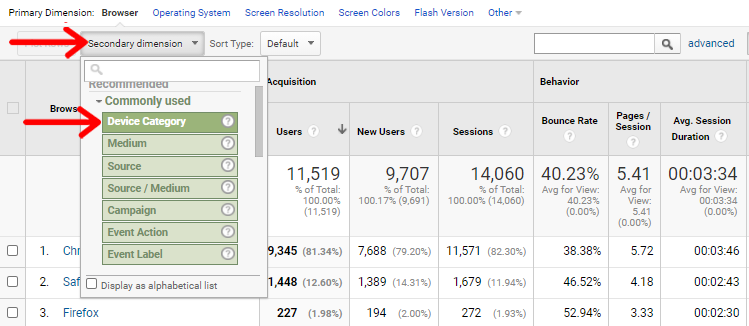
Kategori perangkat menampilkan laporan tentang perangkat pengguna yang mereka gunakan seperti seluler, tablet, atau desktop.
Ini terlihat seperti ini
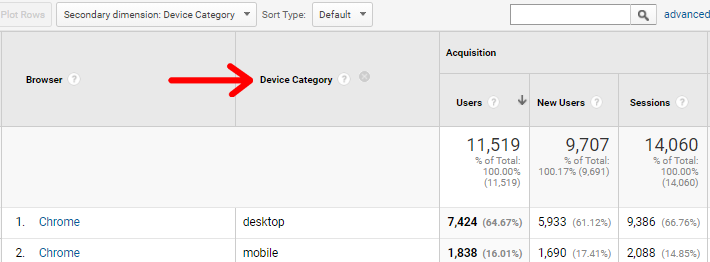
Apa itu Metrik di Google Analytics?
Metrik adalah representasi numerik dari data. Mereka mengekspresikan aktivitas pengguna di situs Anda dalam bentuk angka, jumlah, rata-rata, dan rasio.
Misalnya – Dimensi memungkinkan Anda mengetahui lokasi pengguna, tetapi metrik akan memberikan informasi tentang berapa banyak pengguna yang mengunjungi situs Anda dari lokasi tersebut.
Contoh lain dari Metrik meliputi:
- Tayangan halaman
- Sesi
- Penyelesaian Tujuan
- Tingkat bouncing
Menemukan Metrik dalam laporan Analytics
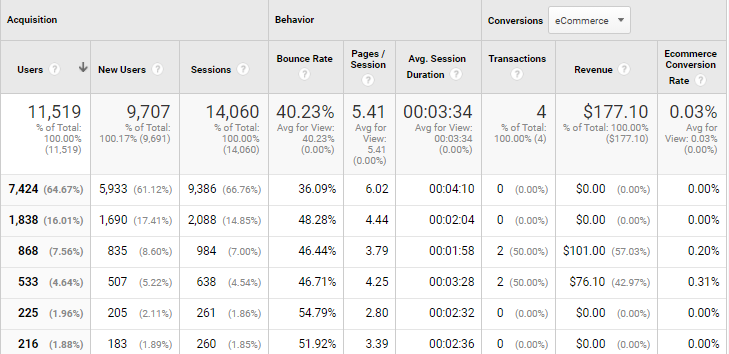
Pada gambar di atas Pengguna, Pengguna Baru, Sesi, Rasio Pentalan, dll adalah metriknya.
Metrik tercantum di kolom pertama tabel data. Secara default, Google Analytics telah mengelompokkan metrik yang paling umum ke dalam metrik Akuisisi , Perilaku , dan Konversi .
Jumlah pengguna dan durasi sesi adalah metrik pengguna yang menggunakan chrome dari desktop untuk mengunjungi situs Anda pada gambar di atas.
Kesimpulan
Dan itu bungkus!
Menambahkan Google Analytics ke situs Anda adalah tugas penting karena sangat membantu mengembangkan situs web Anda.
Untuk meringkas, Google Analytics adalah alat yang ampuh yang dapat digunakan untuk meningkatkan kinerja situs web. Di sini kami telah membahas banyak konten mulai dari menyiapkan akun Google Analytics hingga menganalisis laporan.
Semoga Anda menikmati panduan pemula untuk Google Analytics ini. Sasaran kami adalah membantu Anda menyiapkan Google Analytics dengan benar untuk situs web Anda.
Selain Google Analytics, Anda mungkin ingin menerapkan berbagai jenis pemasaran digital dan strategi SEO lainnya untuk meningkatkan kinerja situs Anda.
Ada pertanyaan? Jangan ragu untuk bertanya apa pun di bawah kotak komentar di bawah. Juga, ikuti kami di Facebook, Twitter, untuk konten segar, tip & trik, dan contoh mengagumkan.
.
